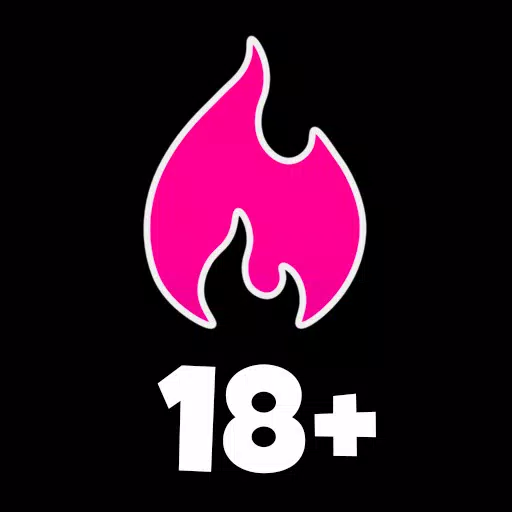Mejore su Call of Duty: Black Ops 6 Visuals: una guía de gráficos más nítidos
Muchos fanáticos de Call of Duty esperan un rendimiento de primer nivel, pero Black Ops 6 a veces puede quedarse corto, lo que resulta en imágenes grano y borrosas que afectan el juego. Esta guía lo ayudará a optimizar su configuración para obtener una experiencia más clara e inmersiva.
¿Por qué el grano y el desenfoque?
Si la configuración de su hardware ya está optimizada (por ejemplo, salida de resolución más alta), el problema probablemente proviene de la configuración del juego. Las actualizaciones a veces pueden restablecer las opciones a los valores predeterminados, causando estos problemas. La configuración de clave se encuentra dentro del menú gráfico, específicamente las pestañas de visualización, calidad y vista.
Efectos desactivantes de desenfoque
El movimiento de movimiento y la profundidad de campo, al tiempo que mejoran la sensación cinematográfica, pueden reducir significativamente la claridad en juegos de ritmo rápido como Black Ops 6 . Para deshabilitarlos:
- Navegue a la configuración de gráficos, luego la pestaña de calidad.
- Localice los "efectos posteriores al procesamiento".
- Establezca "Motion Motion World", "Motaje de arma desenfoque" y "profundidad de campo" para "apagarse".
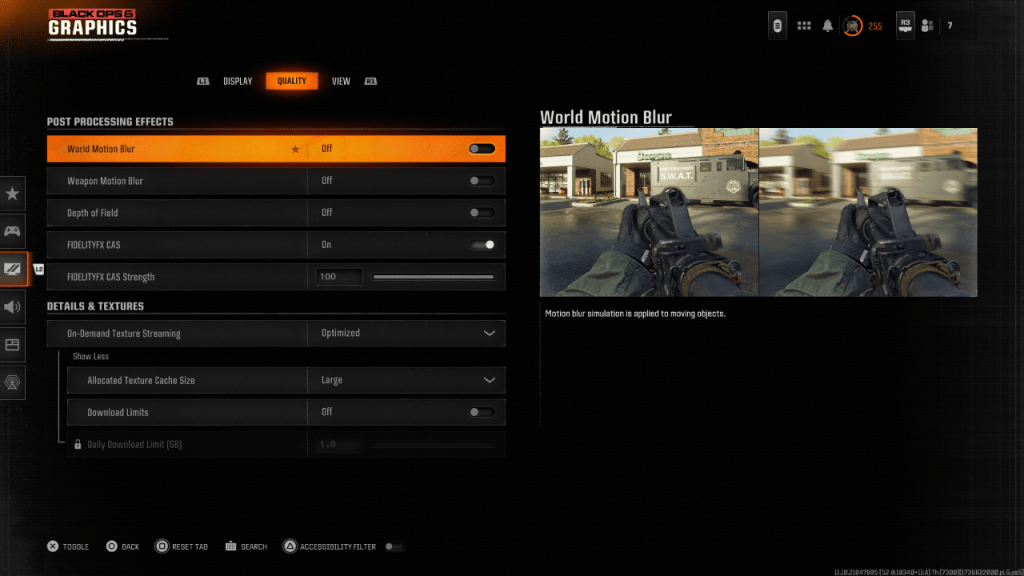
Mejora de la claridad y la nitidez
La configuración incorrecta de gamma y brillo también puede afectar la calidad de la imagen.
- Vaya a la pestaña Pantalla en la configuración de gráficos.
- Ajuste el control deslizante gamma/brillo hasta que el logotipo Call of Duty sea apenas visible. Un valor de 50 a menudo funciona bien, pero ajuste según sea necesario para su pantalla.
- En la pestaña Calidad, habilite "FidelityFX CAS" (afilado adaptativo de contraste AMD FidelityFX). Aumente el control deslizante "FidelityFX CAS" a 100 para obtener la máxima nitidez.
Optimización de texturas y detalles
La transmisión de textura a pedido de Black Ops 6, mientras guarda el espacio de almacenamiento, puede afectar la calidad de la imagen. Para imágenes óptimas:
- Vaya a la configuración de detalles y texturas en la pestaña Calidad.
- Establezca "transmisión de textura a pedido" a "optimizado".
- Haga clic para "mostrar más" opciones.
- Establezca "tamaño de caché de textura asignado" a "grande".
- Considere configurar "Descargar límites" a "OFF" (si su plan de Internet lo permite).
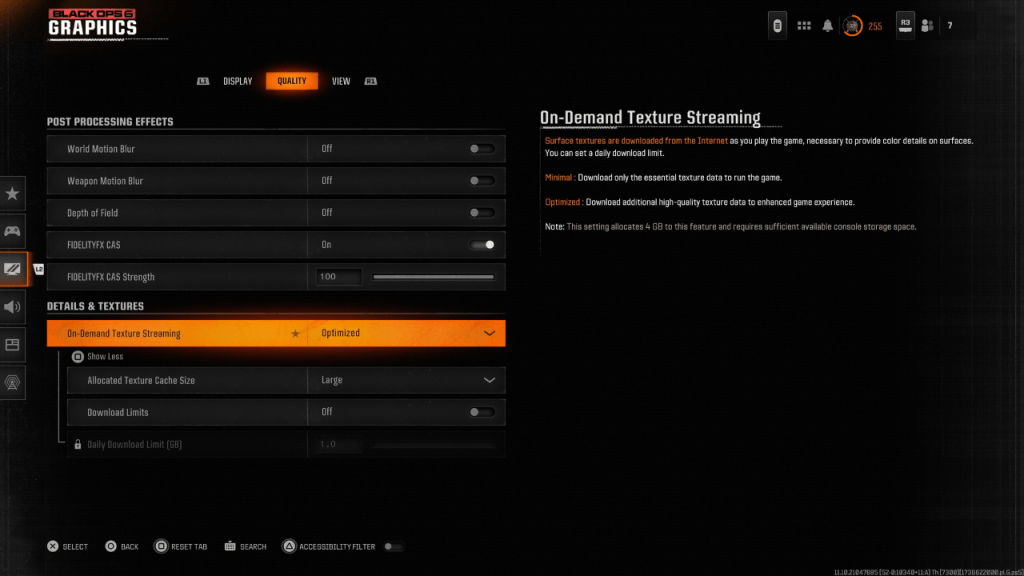
Siguiendo estos pasos, puede mejorar significativamente la fidelidad visual de Call of Duty: Black Ops 6 , eliminando el grano y desenfoque para una experiencia de juego más suave y agradable.
 Hogar
Hogar  Navegación
Navegación






 Últimos artículos
Últimos artículos
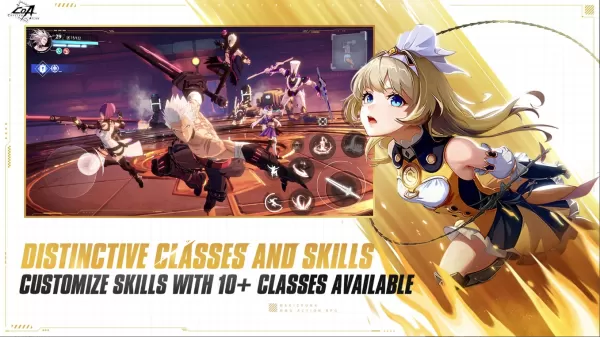









 Últimos juegos
Últimos juegos